Kostenlose Möglichkeiten, PC auf PC zu spiegeln
Sie müssen kein Super-Duper-Technikfreak sein, um bestimmte Dateien auf Ihrem Computer über ein drahtloses Netzwerk mit Ihren Kollegen zu teilen. Alles, was Sie tun müssen, ist, diese Anleitung bis zum Ende zu lesen, um zu erfahren, wie Sie wichtige Informationen teilen können. Ohne ein Blatt vor den Mund zu nehmen, macht die nahtlose und drahtlose Verbindung es noch faszinierender. Genauer gesagt brauchen Sie kein Bündel von PC-zu-PC-Verbindungskabeln, die im Konferenzraum auf und ab verlaufen. Um diesen Büro-Schandfleck zu vermeiden, lernen und beherrschen Sie, wie Sie die PC-zu-PC-Bildschirmspiegelung einrichten.

Sie haben vielleicht einige relevante Online-Artikel gesehen, aber sie waren nicht so nützlich, wie Sie es wollten. Nun, nicht schwitzen. Hier ist die Sache: Sie werden zwei Methoden lernen, nachdem Sie diesen Artikel gelesen haben. Darüber hinaus werden Sie feststellen, dass die Schritte noch einfacher sind, als Sie jemals gedacht haben. Genug der Versprechungen; Es ist Zeit, den Ball ins Rollen zu bringen.
PC auf PC spiegeln – in Windows 10 integrierte Funktion (für kurze Distanz)
Sie können eine manipulationssichere Computer-zu-Computer-Verbindung herstellen, die es ermöglicht, den Inhalt des anderen zu sehen. Dank Microsofts Remote Desktop Connection. Mit dem Tool können Sie Ihren Bildschirm auf Fernseher, Streaming-Boxen, Tabs, Telefone usw. übertragen. Sie werden es sogar interessant finden, dass Sie mit diesem Tool Ihren Computer erweitern können, anstatt ihn zu duplizieren.
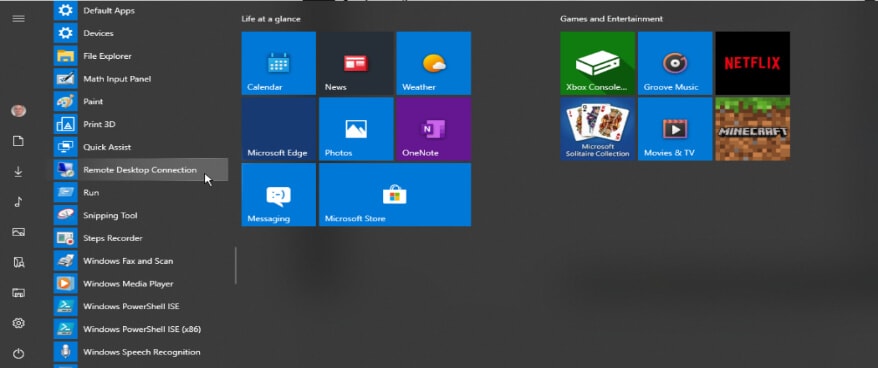
Beispielsweise können Sie auf Ihrem Computer E-Mails versenden, während ein anderer Computer einen Film abspielt. Nun, das ist überwältigend! Sie sollten jedoch sicherstellen, dass Ihr PC unter Windows 10 läuft, um das gewünschte Ergebnis zu erzielen. Außerdem werden Sie die fleckige Kompatibilität lieben, die Sie genießen, wenn Sie dieser Methode eine Chance geben. Führen Sie die folgenden Schritte aus, um zu beginnen:
Schritt 1: Remotedesktopverbindung aktivieren: Melden Sie sich über Einstellungen » System » Remote Desktop bei Ihrem Tool an. Sobald Sie an diesem Punkt angelangt sind, können Sie es aktivieren, indem Sie auf Remotedesktop aktivieren klicken. Sie müssen es später bestätigen. Bitte gehen Sie voran und tun Sie es. Sie sollten die Sicherheitsstufe erhöhen, indem Sie Computer zur Verbindung mit Authentifizierung auf Netzwerkebene (NLA) anfordern aktivieren. Stellen Sie sicher, dass die beiden Computer dasselbe Netzwerk verwenden.
Schritt 2: Machen Sie Ihren Computer verfügbar: Sie müssen das rechte Kästchen markieren, damit andere Computer Ressourcen mit Ihrem teilen können. Klicken Sie dazu auf den Link Benutzer auswählen, die remote auf diesen PC zugreifen können. Geben Sie im Suchfeld Remote Desktop Connection ein und wählen Sie es aus. Anschließend geben Sie den Namen des Computers ein, mit dem Sie sich verbinden möchten.
Schritt 3: Wechseln Sie zum zweiten PC. Aktivieren Sie die Remotedesktopverbindung auf einem anderen PC, wie in Schritt 1 oben beschrieben. Öffnen Sie den Windows-Zubehörordner. Wählen Sie den Namen des PCs aus, mit dem Sie sich verbinden möchten, und fügen Sie ihn hinzu. Sie müssen eine Weile warten, bis die Verbindung hergestellt ist.
An diesem Punkt haben Sie Ihre Aufgabe erfüllt. Beachten Sie, dass Sie mit dieser Methode eine sichere Verbindung erstellen können, sodass Sie einen Benutzernamen und ein Passwort hinzufügen können. In ähnlicher Weise können Sie die Einstellungen an Ihre persönlichen Vorlieben anpassen. Mit anderen Worten, Sie können die Registerkarte „Allgemein“, „Anzeige“ usw. anpassen. Wenn Sie die Remotedesktop-App nicht auf Ihrem Computer haben, können Sie sie aus dem Microsoft Store herunterladen.
PC auf PC spiegeln – LetsView
Zusätzlich zur obigen Methode gibt es hier eine Methode, mit der zwei oder mehr Computer ihre Ressourcen gemeinsam nutzen können. Sie können dazu die LetsView-App verwenden.
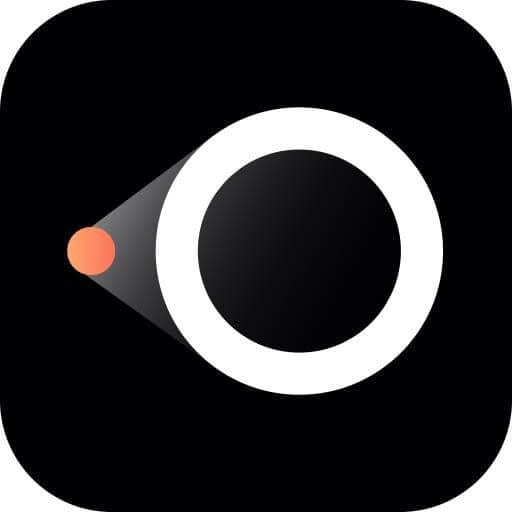
Sicher, Sie werden die App interessant finden, da sie auf einer Vielzahl von Betriebssystemen läuft, darunter Windows, iOS, Mac und Android. Sie lernen jedoch, wie Sie mithilfe der innovativen App den PC auf den PC spiegeln. Nachdem dies gesagt wurde, werden wir sofort in das detaillierte Tutorial einsteigen.
Schritt 1: Laden Sie die App herunter und installieren Sie sie: Sie müssen die LetsView-App aus dem App Store auf Ihren Computer herunterladen. Installieren Sie die App sofort. Stellen Sie sicher, dass die beiden Computer dieselbe WLAN-Verbindung haben.
Schritt 2: Entdecken Sie die App: Starten Sie nach dem Herunterladen die App, um ihre Funktionen zu erkunden. Wählen Sie „Computerbildschirmspiegelung“. Angenommen, Sie haben zwei Computer A und B und müssen den ersteren auf den letzteren spiegeln. Alles, was Sie tun müssen, ist den Code von B in A einzugeben. Wenn Sie das tun, wird der Code auf der rechten Seite angezeigt. Sie müssen den Code von A nicht eingeben.
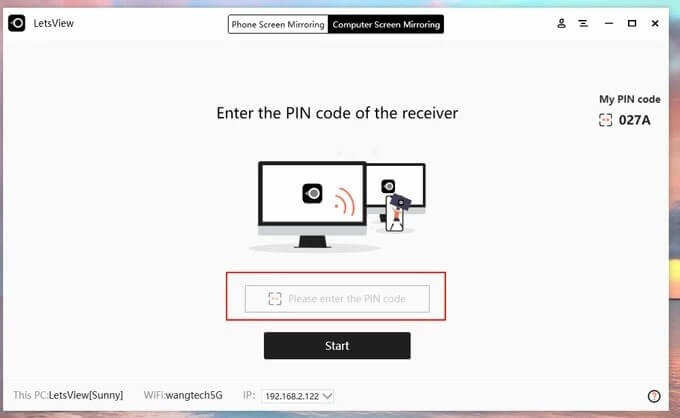
Schritt 3: Datei auswählen: Zu diesem Zeitpunkt haben Sie die beiden Computer bereits verbunden. Sie können dann den Inhalt auswählen, den Sie auf den nächsten Computer übertragen möchten, indem Sie auf Übertragen klicken.
Andere erstaunliche Dinge, die Sie mit dieser App machen können, sind Screenshots machen, aufzeichnen, den Bildschirm mit Whiteboard markieren usw. Es ist ein einfacher Prozess in drei Schritten, mit dem Sie das Beste aus Ihrem Computersystem herausholen können.
Fazit
Abschließend kann man diesen Leitfaden getrost mit dem Tag „Versprechen gemacht, Versprechen eingehalten“ versehen. In Wahrheit haben wir Ihnen versprochen, dass die Methoden leicht zu verstehen sind. Sicher, das sind sie. Zum Abschluss dieses Tutorials haben Sie die einfachen Schritte zum Übertragen des Inhalts Ihres Computers auf den Bildschirm eines anderen Computers gesehen, sodass Sie wichtige Ressourcen gemeinsam nutzen können. Der Vorbehalt ist, dass die beiden Systeme dieselbe WLAN-Verbindung haben müssen. Das sollte man immer im Hinterkopf haben. Fahren Sie fort, wann immer Sie eine der beiden oben genannten Methoden anwenden, um Ihre PC-zu-PC-Übertragung auszuführen, können Sie Ihre Ressourcen mit dem verbundenen Computer teilen.
Noch wichtiger ist, dass Sie keine Kabel mehr durch Ihr gesamtes Büro verlegen müssten. Es versteht sich von selbst, dass die Verbindung sicher ist, sodass nicht autorisierte Knoten darauf zugreifen können. Haben Sie viel Zeit online verbracht und nach „Bildschirmspiegelung von PC zu PC“ gesucht? Dann ist die Suche vorbei! Der Grund dafür ist, dass dieses Tutorial zwei effektive Möglichkeiten zum Casting von zwei Computern über eine drahtlose Verbindung behandelt. Nachdem Sie so weit gekommen sind, ist es an der Zeit, Ihre Laptops bereit zu machen und es auszuprobieren. Sicher, Sie werden die erstklassige Erfahrung genießen. Habe Spaß!!
Neueste Artikel